接口丰富的移动硬盘设置方法?如何连接电脑?
- 电脑百科
- 2025-05-11
- 4
在数字化时代,数据存储需求日益增长,移动硬盘成为我们日常生活中不可或缺的工具之一。它不仅容量大、便于携带,而且使用方便。随着技术的进步,接口丰富的移动硬盘更是在数据传输速度和兼容性方面有着显著的优势。但在享受这些便捷之前,正确设置和连接移动硬盘是必要的一步。本文将详细指导您如何操作,并解答一些常见问题。
了解移动硬盘的接口类型
在连接移动硬盘之前,我们首先需要了解它的接口类型。常见的接口类型包括USB2.0、USB3.0、USBType-C以及Thunderbolt等。不同接口的传输速度不同,比如USB3.0接口的传输速度要远高于USB2.0。Thunderbolt接口则支持更快的数据传输和视频输出。
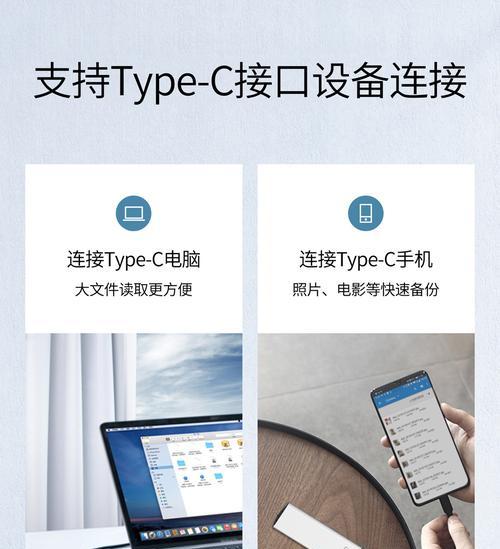
移动硬盘的物理连接步骤
步骤一:准备连接设备
1.确保您的移动硬盘有电源或者有足够的电量。
2.确保您的电脑至少有一个空闲的USB接口。如果接口类型不匹配,您可能需要一个相应的适配器。
步骤二:连接移动硬盘
1.将移动硬盘的接口对准电脑的USB端口,并平稳插入。如果是Type-C接口,注意其正反方向一致性。
2.如果移动硬盘带有额外的电源线,将其连接到移动硬盘和电源插座上。

驱动安装与设置
步骤三:识别移动硬盘
1.电脑在连接移动硬盘后,通常会自动弹出驱动安装界面。如果电脑没有自动识别,您可以手动检查设备管理器。
2.在设备管理器中找到“磁盘驱动器”一项,看看是否有新的移动硬盘显示出来。
步骤四:格式化移动硬盘(如有需要)
1.如果是首次使用移动硬盘,可能需要进行格式化。格式化可以清除硬盘中的所有数据,请在操作前确认没有重要数据。
2.右键点击移动硬盘,选择“格式化”,选择合适的文件系统(如NTFS、FAT32等),然后点击“开始”。

数据传输与使用
步骤五:打开移动硬盘
1.格式化完成后,移动硬盘将在“我的电脑”或“此电脑”中显示为一个可移动磁盘。
2.双击打开它,此时您可以开始进行文件的存储、读取等操作。
常见问题与解决办法
问题一:移动硬盘在电脑上无法识别
解决办法:检查接口是否插好,或尝试更换其他USB端口。若问题依旧,可能是驱动程序问题,可尝试去官网下载最新的驱动程序。
问题二:电脑无法格式化移动硬盘
解决办法:确认移动硬盘没有被其他程序占用,如杀毒软件、备份程序等。检查磁盘管理器中是否有识别到移动硬盘,如果没有,则可能硬件故障,请联系供应商。
推荐技巧
1.使用USB扩展器以增加更多端口,方便同时连接多个设备。
2.移动硬盘使用完毕后,通过“安全删除硬件”功能来停止移动硬盘,避免数据损坏。
结语
通过以上步骤,您可以轻松设置并使用接口丰富的移动硬盘。请确保按照正确的步骤进行操作,以保证数据的安全性。如在操作过程中遇到任何问题,可参考本文所提及的常见问题与解决办法,或寻求专业人士的帮助。记住,对于您的数据,始终保持谨慎。祝您使用愉快!
以上内容为如何设置和连接接口丰富的移动硬盘提供了详细的指导,以满足不同用户的使用需求。从了解接口类型到物理连接,再到驱动安装、格式化、数据传输和解决常见问题,每一环节都得到了充分的阐述。这样的文章布局清晰、逻辑性强,同时提供了实用的技巧和拓展内容,确保了读者能够获得全面而深入的了解。
版权声明:本文内容由互联网用户自发贡献,该文观点仅代表作者本人。本站仅提供信息存储空间服务,不拥有所有权,不承担相关法律责任。如发现本站有涉嫌抄袭侵权/违法违规的内容, 请发送邮件至 3561739510@qq.com 举报,一经查实,本站将立刻删除。